每次用 Windows 10 IoT Core 一定要外接螢幕嗎?
本文介紹如何讓 Windows 10 IoT Core 可以 Remote Display ^_^
筆者原本安裝在 R Pi 上的 IoT Core 版本是 10.0.10586,
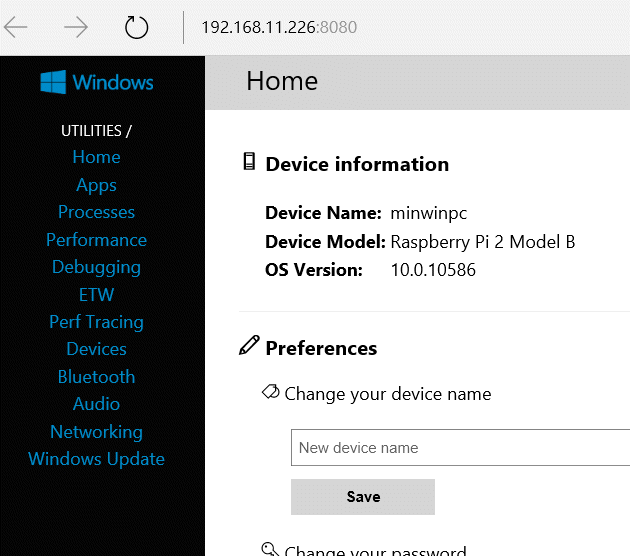
看到「Remote Display Experience」這篇,需要的版本是 10.0.14295.1000 。
所以筆者就連到那台 IoT Core,然後按下「Check for updates」,
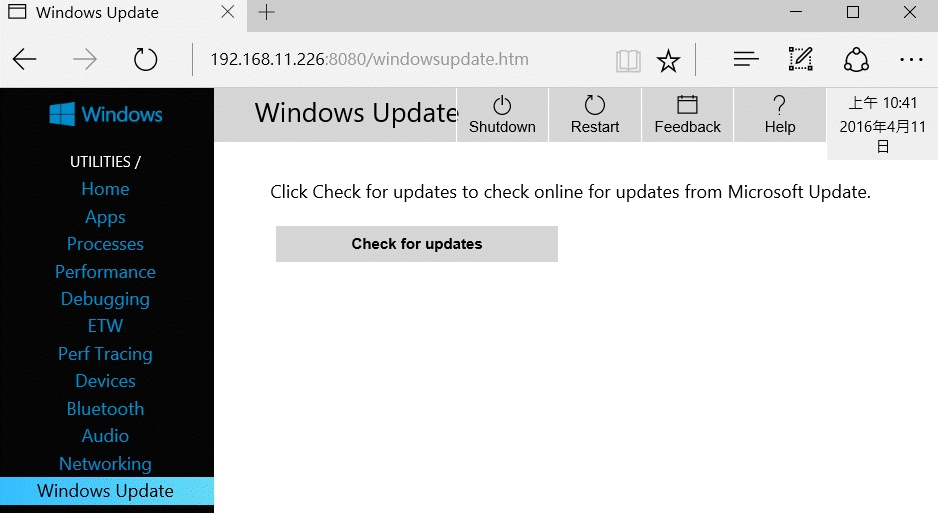 經過了好幾個小時,都沒有反應 ..... (結論:目前 10.0.14295.1000 無法由 update 取得!!!)
經過了好幾個小時,都沒有反應 ..... (結論:目前 10.0.14295.1000 無法由 update 取得!!!)
所以只好手動升級吧!
先連到「Download Windows 10 IoT Core Insider Preview」,
選取要下載的版本(10.0.14295.1000),再選取對應的設備(我選擇 Raspberry Pi),然後按下 Confirm ,就可以下載 ISO 檔。
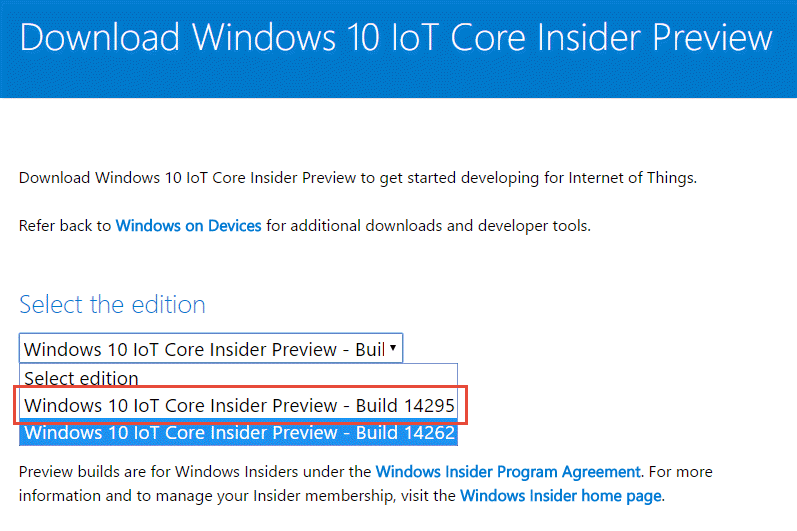
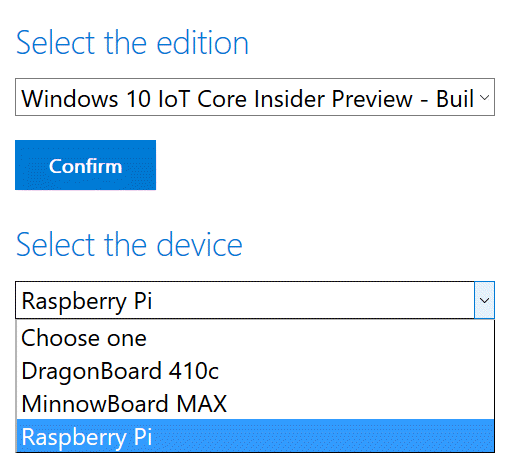
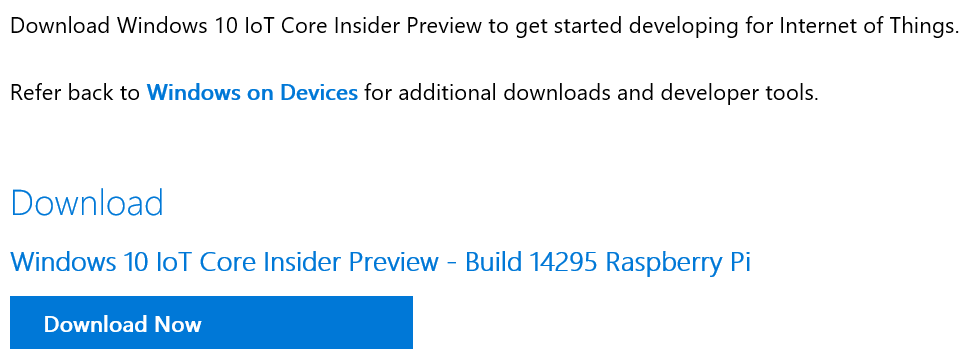
下載完成後,將它掛載成一個磁碟機,然後點選「Windows_10_IoT_Core_RPi2.msi」安裝起來。如下,
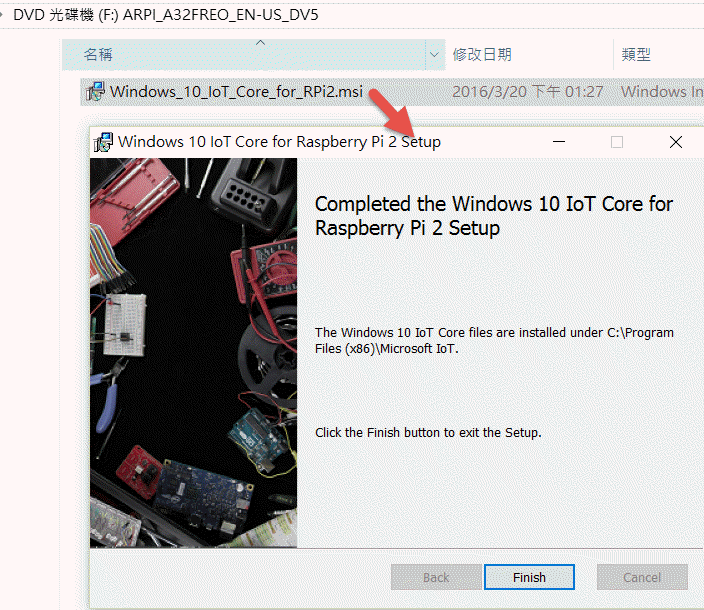
安裝完成後,請將SD卡連上電腦,並開啟「WindowsIoTImageHelper」,
選取SD卡及新版的 Iot Core Image 檔(C:\Program Files (x86)\Microsoft IoT\FFU\RaspberryPi2\flash.ffu)
請注意,如果原本在 Core 中有需要的檔案,要備份哦!
再按下 Flash 燒到 SD 卡上面!
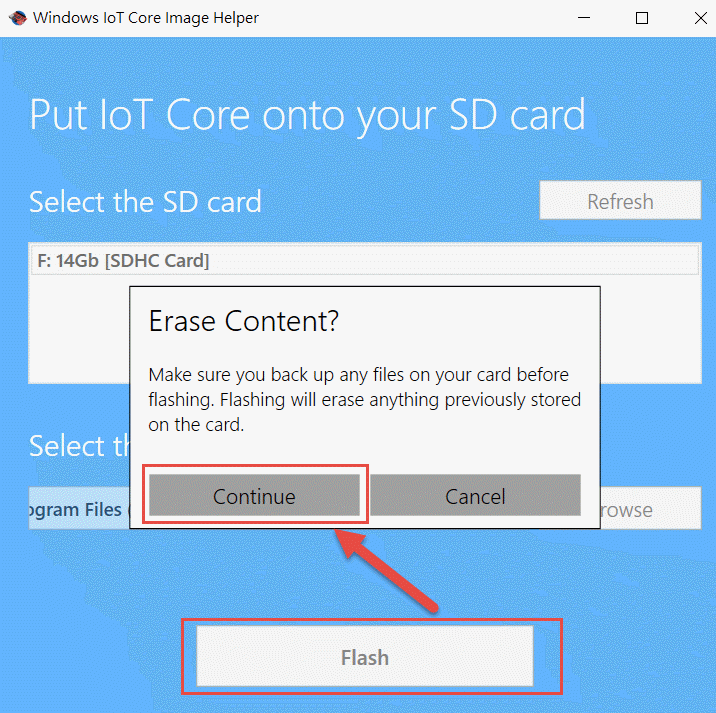
完成後,就可以將 SD 卡放到 Pi 上,並開機(因為還沒有設定無線網路,請用有線連接)。
透過「Windows 10 IoT Core Dashboard」連上 Pi,就可以發現我的版本是(14295),並多了 Remote 的功能。 Ya !!
再按下 Remote 的功能,勾選「Enable Windows IoT Remote Server」這個選項。
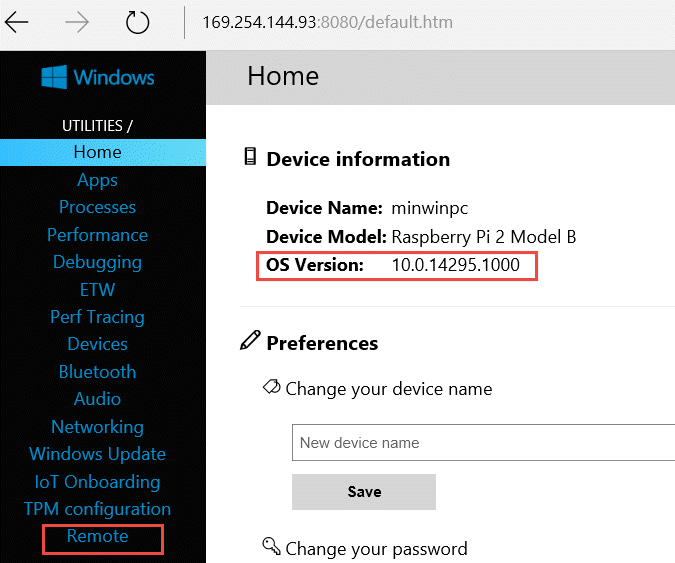
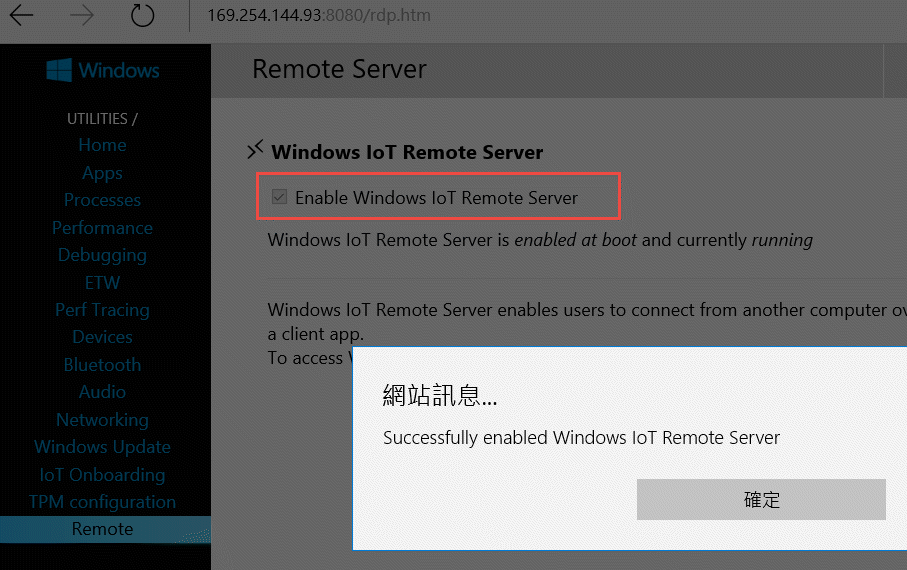
設定好了之後,就可以到 Windows Store 安裝「Windows IoT Remote Client」,如下,
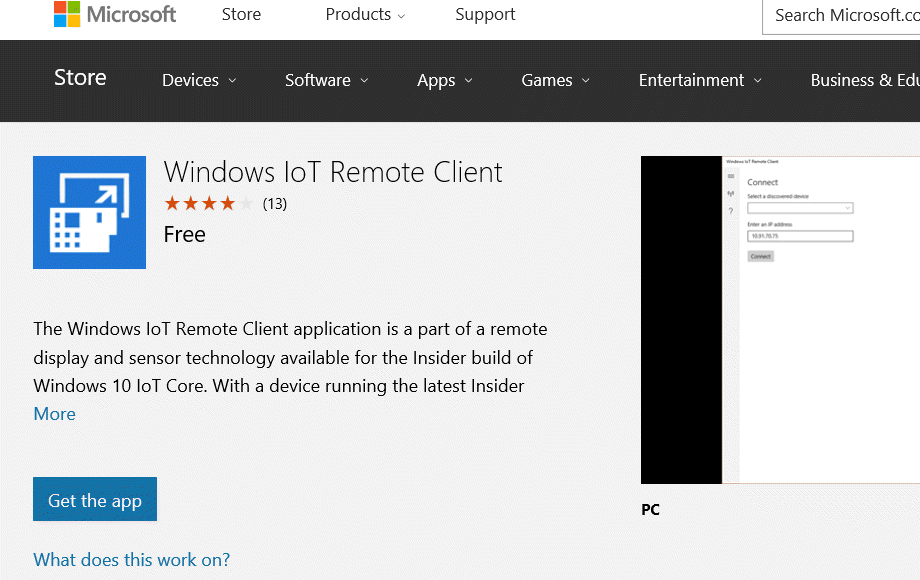
執行「Windows IoT Remote Client」,可輸入 ip 或是它會自已找到,如下,
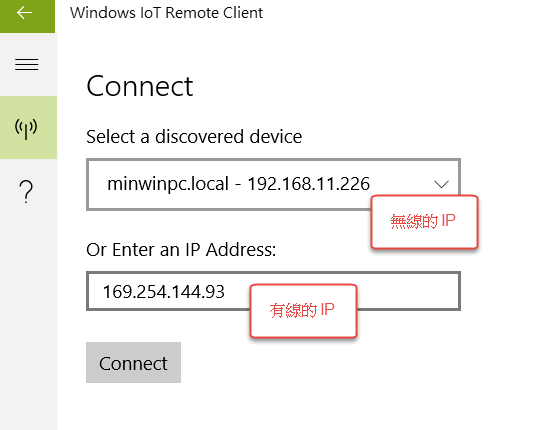
然後按下「Connect」,等一會兒,就可以看到 IoT Core 的畫面了,如下,
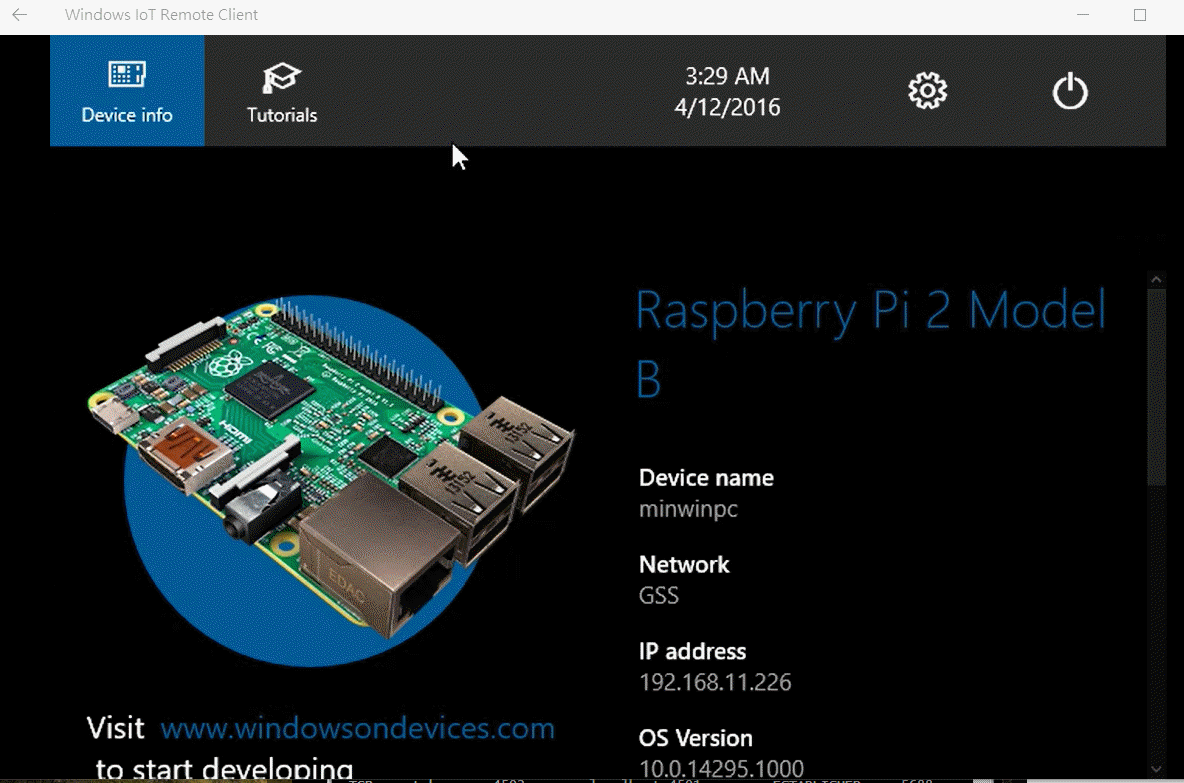
參考資料
Download Windows 10 IoT Core Insider Preview
Hi,
亂馬客Blog已移到了 「亂馬客 : Re:從零開始的軟體開發生活」
請大家繼續支持 ^_^


